مەزمۇن جەدۋىلى
Excel دا ، ئېغىش سانلىق مەلۇماتلىرىڭىزنىڭ قانداق تارقىلىدىغانلىقىنى ئۆلچەيدىغان ئۆلچەم. چوڭ ئېغىش سانلىق مەلۇماتلىرىڭىزنىڭ تېخىمۇ كەڭ تارقالغانلىقىدىن دېرەك بېرىدۇ. كىچىككىنە ئېغىش ئۇنىڭ تېخىمۇ توپلاشقانلىقىدىن دېرەك بېرىدۇ. Excel دا نۇرغۇن ياتلىشىشلار بار. بۇ ماقالىدە مەن Excel دىكى ئوتتۇرىچە ۋە ئۆلچەملىك ياتلىشىشنى قانداق ھېسابلاشنى كۆرسىتىپ ئۆتىمەن. ئەگەر سىز ئوتتۇراھال ۋە ئۆلچەملىك ياتلىشىش ھېسابلاش جەريانىنى ئىزدەۋاتقان بولسىڭىز ، بۇنىڭ سىزگە پايدىلىق بولۇشىنى ئۈمىد قىلىمەن.
ئەمەلىيەت خىزمەت دەپتىرىنى چۈشۈرۈڭ xlsx
ئوتتۇراھال ئېغىشنىڭ مۇقەددىمىسى
ئوتتۇرىچە ئېغىش دېگەن نېمە؟
ئوتتۇرىچە ئېغىش ئۆزگىرىشچانلىقىنىڭ ستاتىستىكىلىق ئۆلچىمى. ئۇ سانلىق مەلۇماتنىڭ ئوتتۇرىدىن مۇتلەق چەتنەشنىڭ ئوتتۇرىچە قىممىتى ھېسابلىنىدۇ. Excel دىكى ئوتتۇرىچە ياتلىشىشنى ھېسابلاش ئۈچۈن ، ئالدى بىلەن ، AVERAGE فۇنكسىيەسى ئارقىلىق سانلىق مەلۇماتلىرىڭىزنىڭ ئوتتۇرىچە قىممىتىنى ھېسابلاڭ.
ئاندىن ، ABS ئىقتىدارىنى ئىشلىتىپ مۇتلەق ئېلىڭ. ھەر بىر سانلىق مەلۇمات نۇقتىسى بىلەن ئوتتۇرىدىكى پەرقنىڭ قىممىتى. ئاخىرىدا ، AVERAGE فۇنكسىيەسىنى ئىشلىتىپ بۇ مۇتلەق قىممەتلەرنىڭ ئوتتۇرىچە قىممىتىنى ئېلىڭ.
ئوتتۇرىچە مۇتلەق تۆۋەنلەش قىممىتى تۆۋەن بولغاندا سانلىق مەلۇمات قىممىتى تېخىمۇ يېقىنلىشىدۇ. يۇقىرى ئوتتۇراھال مۇتلەق بۇرۇلۇش نومۇرى سانلىق مەلۇماتنىڭ تېخىمۇ كەڭ تارقالغانلىقىنى كۆرسىتىدۇ.ئوتتۇراھال ياكى ئوتتۇراھال يولدىن چەتنەش. ئەگەر ھېساباتىڭىزدا ھېسابلاش ئۇسۇلى يەككە قىممەتتىن ئايرىۋېتىلگەن بولسا ، ئۇ ئوتتۇرىدىن ئوتتۇرىچە ئېغىش دەپ ئاتىلىدۇ. ئەگەر ئايرىۋېلىنغان نەرسە ئوتتۇراھال بولسا ، ئۇ ئوتتۇراھالدىن يىراقلىشىش دەپ ئاتىلىدۇ. ئوتتۇرىچە ئېغىشنى ھېسابلاش فورمۇلالىرى تۆۋەندە كۆرسىتىلدى.
ئوتتۇرىچە
ئوتتۇراھالدىن چەتنەپ كېتىش
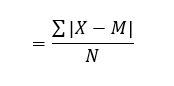
قەيەردە ،
- X ھەر بىر كۆزىتىش
- M كۆزىتىشنىڭ ۋاستىچىسى
- N ئومۇمىي كۆزىتىش سانى
ئۆلچەملىك ياتلىشىشنىڭ مۇقەددىمىسى
ئۆلچەملىك ياتلىشىش دېگەن نېمە؟
ئۆلچەملىك ئايلىنىش تارقاقلاشتۇرۇشنىڭ ستاتىستىكىلىق ئۆلچىمى ياكى سانلىق مەلۇماتنىڭ قانداق تارقىلىشىدۇر. ئۇ ئۆزگىرىشنىڭ كۋادرات يىلتىزى دەپ ھېسابلىنىدۇ. پەرقى بولسا ئوتتۇرىدىكى كۋادرات پەرقىنىڭ ئوتتۇرىچە قىممىتى. ئۇنىڭ بەلگىسى σ (يېشىل ھەرپ سىگما). ئۆلچەملىك ياتلىشىش ئۆزگىرىشنىڭ چاسا يىلتىزى. ئۆلچەملىك ياتلىشىش 2 خىل بولىدۇ. ئۇلار نوپۇس ئۆلچىمىنىڭ ئايلىنىشى ۋە ئەۋرىشكە ئۆلچىمىئېغىش. تۆۋەندە ئۆلچەملىك ياتلىشىشنى ھېسابلاش فورمۇلاسى كۆرسىتىلدى. 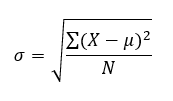
بۇ ئىككى تەڭلىمىگە نىسبەتەن ،
- μ ھېسابلاش ئۇسۇلى
- X بولسا يەككە قىممەت
- N نوپۇسنىڭ چوڭ-كىچىكلىكى
- σ ئۆلچەملىك ياتلىشىش
بۇنىڭ ئاساسلىق مىسالى Excel دىكى ئوتتۇرىچە ۋە ئۆلچەملىك ئايلىنىشنى ھېسابلاڭ
فورمۇلا بىلەن بولغان ئوتتۇرىچە ھېسابلاشنى ھېسابلاش
Excel دىكى ئوتتۇرىچە ئېغىشنى ھېسابلاش ئۈچۈن ، بىز تۆۋەندىكى باسقۇچلارنى تەرتىپلىك مېڭىشىمىز كېرەك.
باسقۇچلار :
- ئالدى بىلەن سانلىق مەلۇمات جەدۋىلىنى تەشكىللەڭ. بۇ يەردە ، مەن ئوخشاش بولمىغان ئايلاردا ئورتاق قىممەت قىممىتىگە ئائىت سانلىق مەلۇمات جەدۋىلىنى ئالدىم. .1313 .
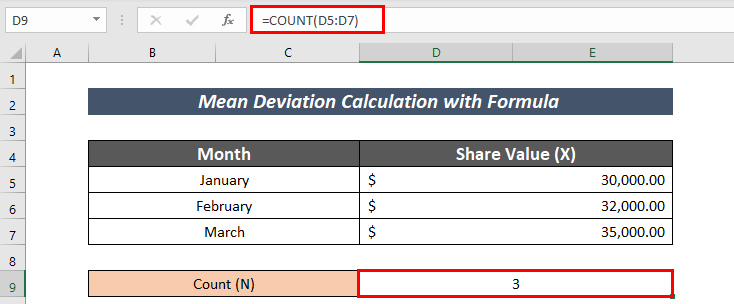
- تۆۋەندىكى فورمۇلانى كىرگۈزۈپ مەنىسى >
=AVERAGE(D5:D7)بۇ يەردە ، ئوتتۇرىچە ئىقتىدار D5: D7 ئارىلىقىدىكى ئوتتۇرىچە قىممەتنى ھېسابلايدۇ.
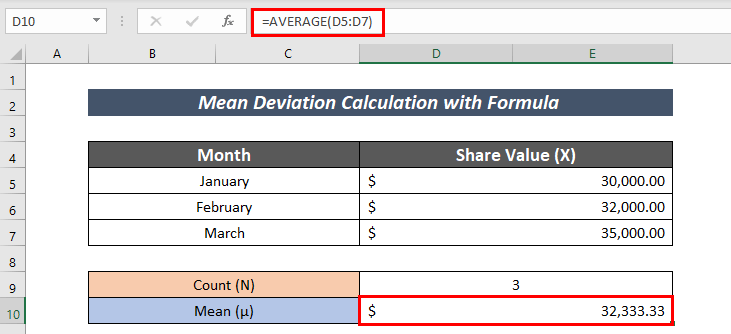
- تۆۋەندىكى فورمۇلا ئارقىلىق ئوتتۇراھال نى ھېسابلاڭ:
=MEDIAN(D5:D7)بۇ يەردە ، ئوتتۇرا ئىقتىدار D5: D7 ئارىلىقىدىكى ئوتتۇراھالنى ھېسابلايدۇ.
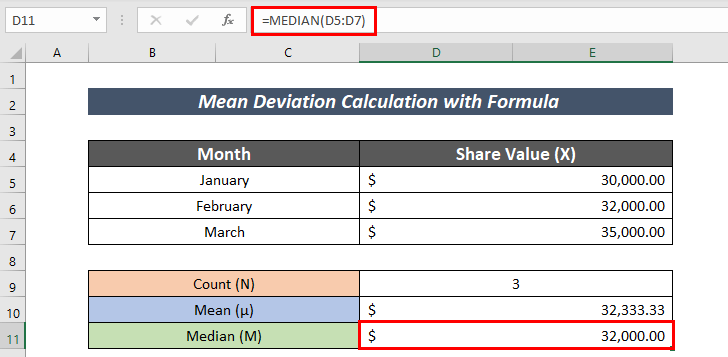
- ھازىر ، پاي قىممىتى بىلەن پەرقىنىڭ مۇتلەق قىممىتىنى ھېسابلاڭ.ئوتتۇرىچە قىممەت.
=ABS(C15-$D$10)بۇ يەردە ،
C15 1> D10 = ئوتتۇرىچە قىممەت
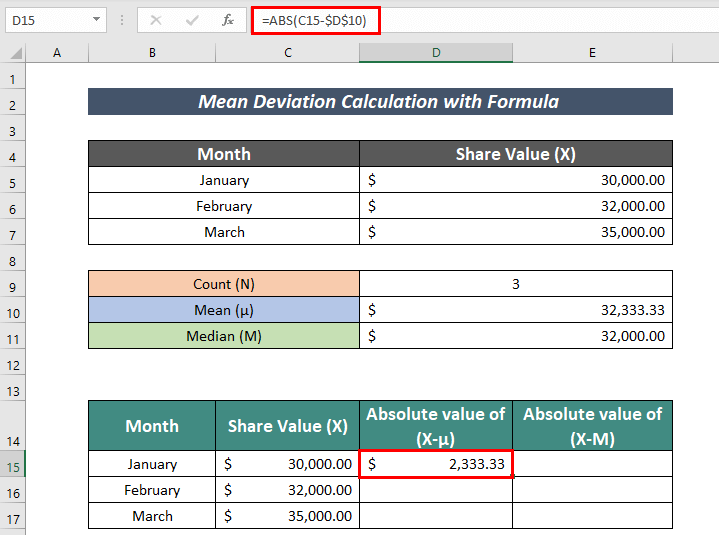
- تۇتقۇچنى تولدۇرۇش دىن ئاپتوماتىك تولدۇرۇش قالغان ھۈجەيرىلەرنى ئىشلىتىڭ>
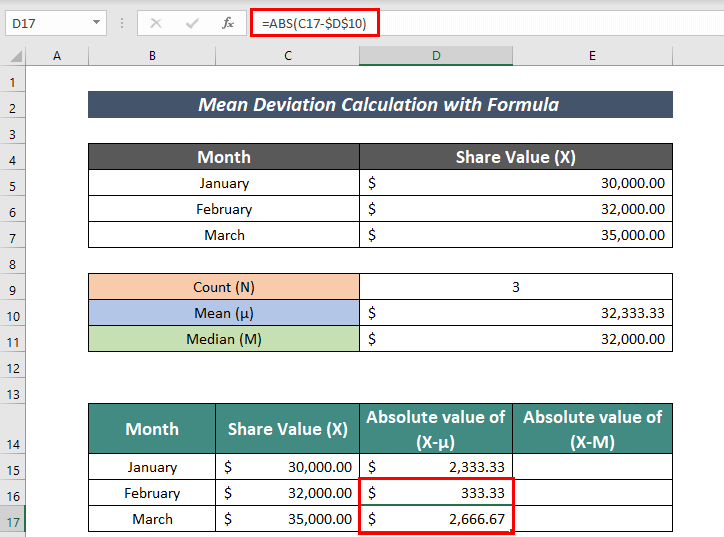
- ئوخشاشلا ، پاي قىممىتى بىلەن ئوتتۇرىچە قىممەت ئوتتۇرىسىدىكى پەرقنىڭ مۇتلەق قىممىتىنى ھېسابلاڭ.
=ABS(C14-$D$11)بۇ يەردە ،
C14 = ئورتاقلىشىش قىممىتى
D11 = ئوتتۇرا قىممەت
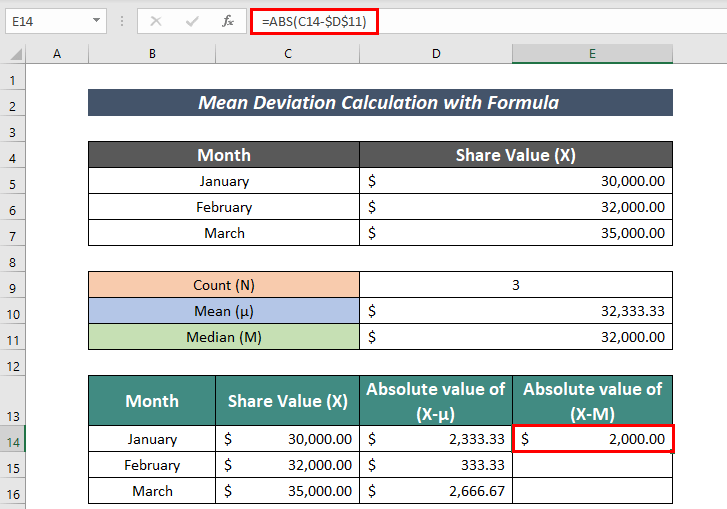
- قالغان ھۈجەيرىلەرنى ئاپتوماتىك تولدۇرۇڭ.
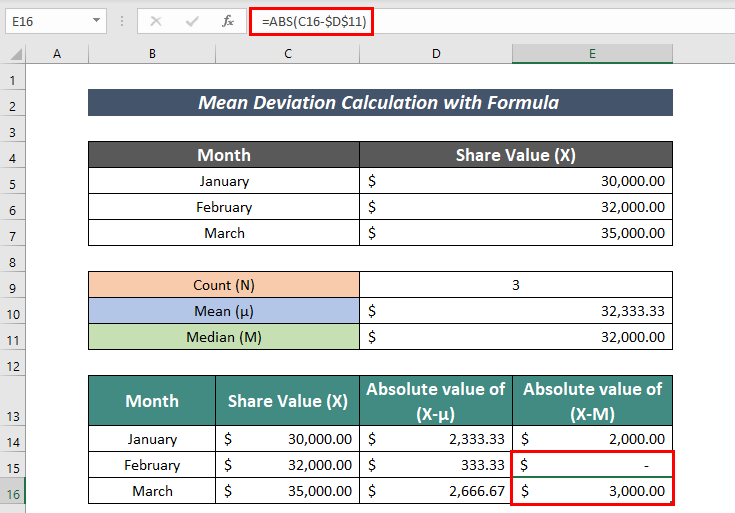
- ئۇنىڭدىن كېيىن ، <1 نى ھېسابلاڭ> (X-μ) نىڭ مۇتلەق قىممىتىنىڭ يىغىندىسى. بۇنىڭ ئۈچۈن فورمۇلا:
=SUM(D14:D16)بۇ يەردىكى SUM ئىقتىدارى بۇ كاتەكچىلەرگە قىممەت قوشىدۇ> D14: D16 .
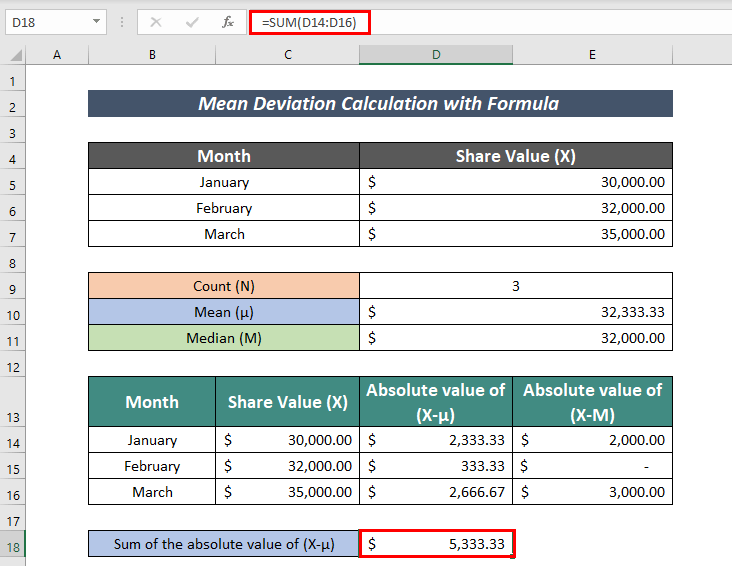 : <
: < 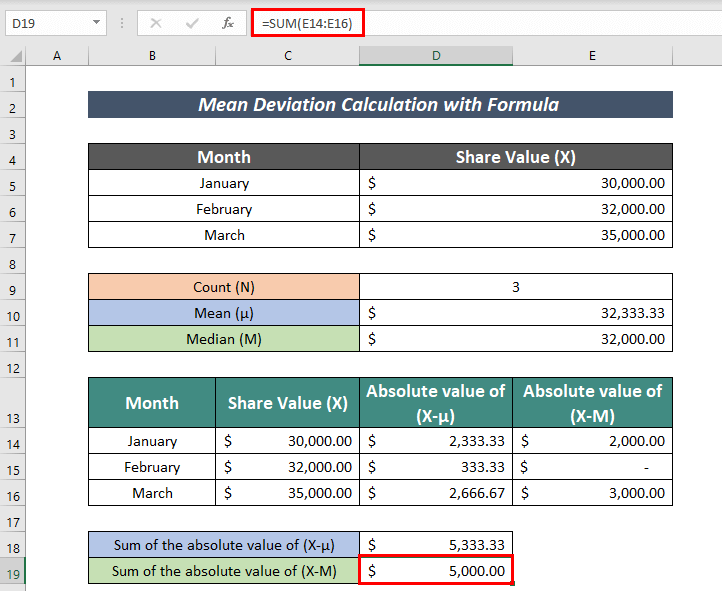
- بۇنىڭ بىلەن بىللە ، تۆۋەندىكى فورمۇلانى ئىشلىتىپ ، ئوتتۇراھال يۆنىلىشتىن بۇرۇلۇشنى ھېسابلاڭ :
=D18/D9بۇ يەردە ،
D18 = (X-μ) مۇتلەق قىممەتنىڭ يىغىندىسى
D9 = ئورتاق قىممەتنىڭ سانى
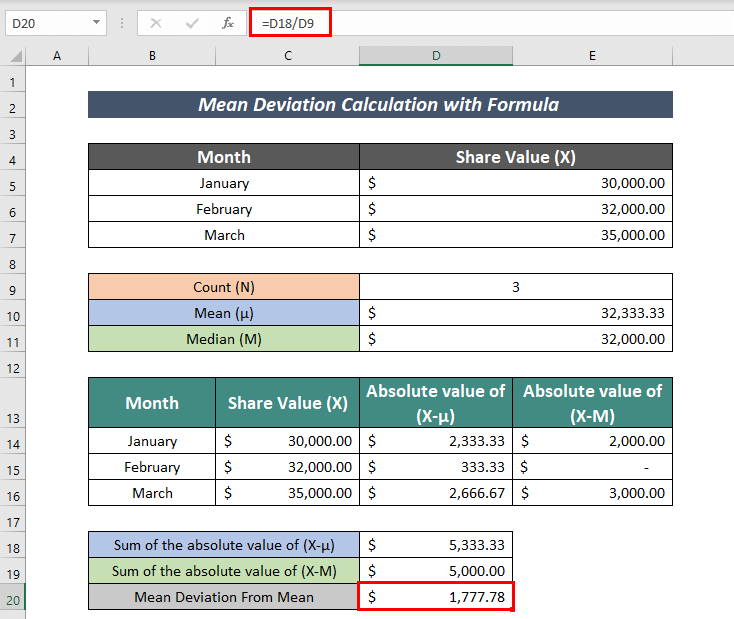
- ئاخىرىدا ، تۆۋەندىكى فورمۇلانى ئىشلىتىپ ئوتتۇراھال يولدىن :
=D19/D9بۇ يەردە ،
D19 = مۇتلەق قىممەتنىڭ يىغىندىسى (X-M)
D9 = ئورتاق قىممەتنىڭ سانى
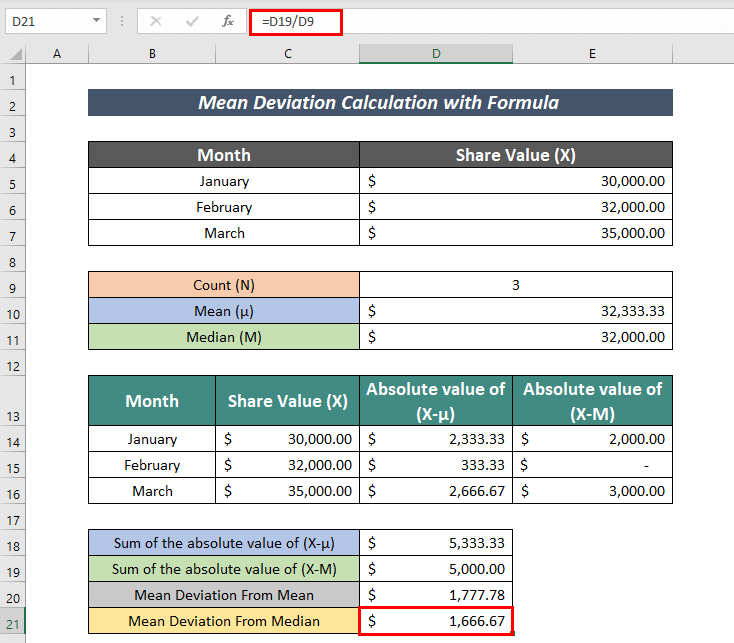
شۇڭا ، بىز ھەر ئىككىسىنى ئوتتۇرىچە ئېغىش نى ھېسابلىيالايمىز. مەنىسى ۋە ئوتتۇراھال دىن. Excel دىكى ئۆلچەملىك ياتلىشىش. بۇ يەردە مەن رول ، ئىسىم ۋە مارك (X) ئىستونلىرىدا ئىمتىھان بەلگىسىنى ئورۇنلاشتۇردۇم.
- كېيىنكى قەدەمدە ، تۆۋەندىكى فورمۇلانى ئىشلىتىڭ ھېسابلاڭ ئومۇمىي سانلىق مەلۇمات سانى (N) :
=COUNT(D5:D9)بۇ يەردە ، COUNT ئىقتىدارى قايتىدۇ D5: D9 كاتەكچىدىكى چاستوتا سانى. 2>:
=AVERAGE(D5:D9) بۇ يەردە ، AVERAGE فۇنكسىيەسى ئارىلىقتىكى ئوتتۇرىچە ساننى ھېسابلايدۇ .3 <<>
> =D5-$F$12
بۇ يەردە ،
D5 = چاستوتا قىممىتى
F12 = ھېسابلاش ئۇسۇلى يەنى
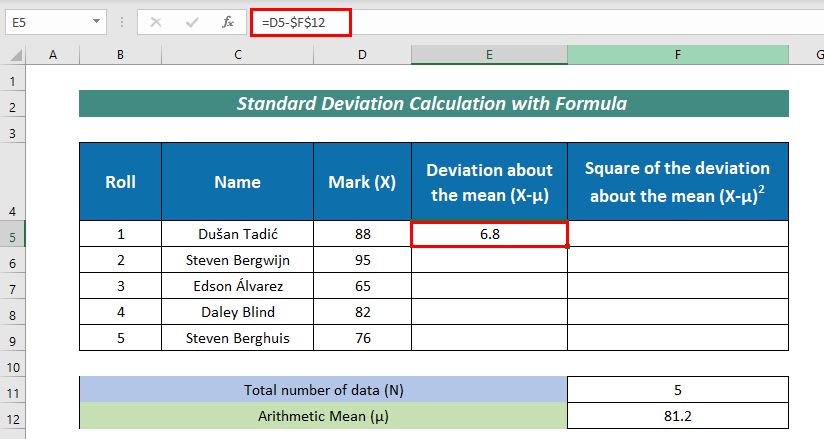
- ئاندىن ، قالغان ھۈجەيرىلەرنى ئاپتوماتىك تولدۇرۇڭ.
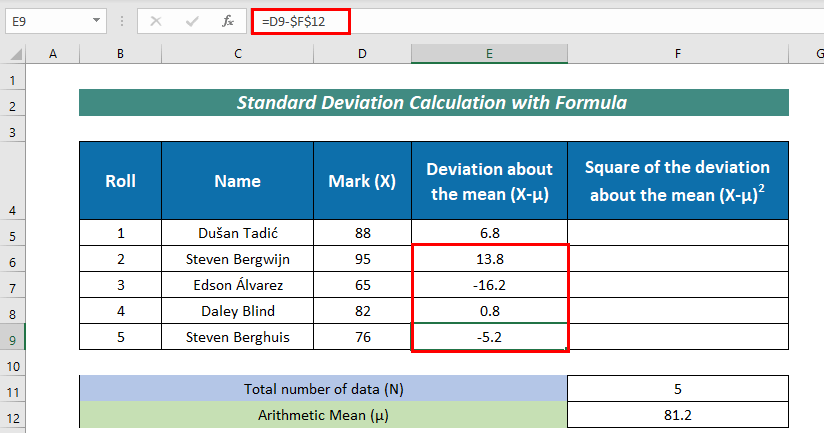
=E5^2 بۇ يەردە ، مەن E5 كاتەكچىدىكى قىممەتنى كۋادرات قىلىپ قويدۇم ، يەنى ئېغىش مەنىسى (X-μ) .
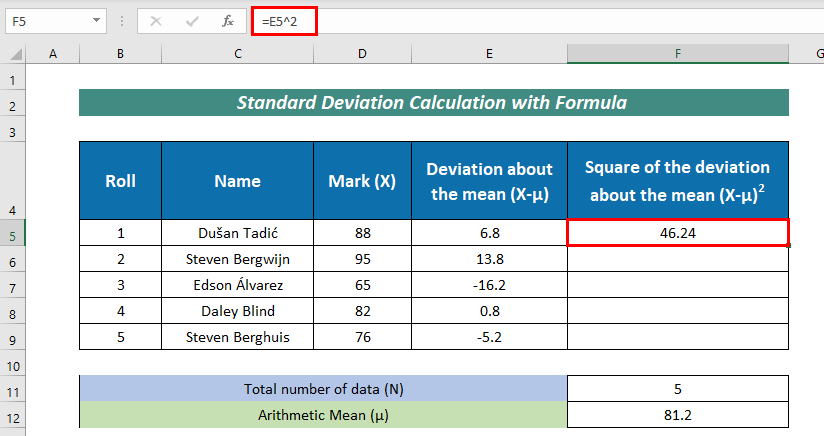
- ئاپتوماتىك تولدۇرۇش قالغانلىرى>
- ئۇنىڭدىن كېيىن ، Sum نى تېپىڭئوتتۇرىدىكى (X-μ) ^ 2 فورمۇلا بىلەن بۇرۇلۇش مەيدانىنىڭ:
=SUM(F5:F9) بۇ يەردە ، SUM ئىقتىدارى كاتەكچىلەرگە F5: F9 قوشۇلدى.
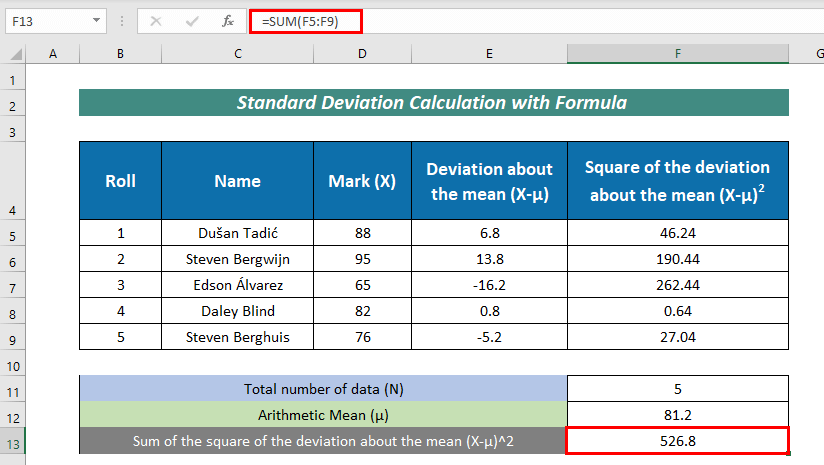
- σ ^ 2) تۆۋەندىكى فورمۇلا بىلەن:
=F13/F11 بۇ يەردە ،
F13 = ئوتتۇرىچە سىزىق (X-μ) ^ 2
F11 = ئومۇمىي سانلىق مەلۇمات سانى
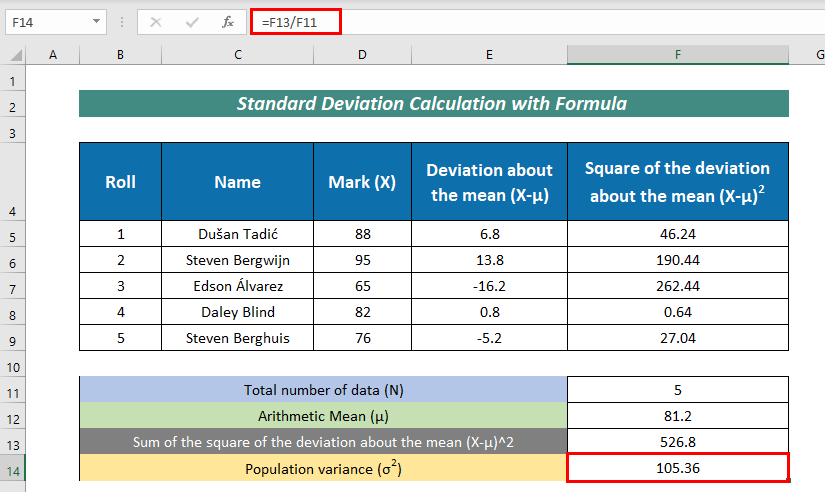
- كېيىنكى قەدەمدە ، تۆۋەندىكى فورمۇلانى ئىشلىتىپ ، نوپۇس پەرقىنىڭ ئۆلچەملىك ئايلىنىشى :
=F14^0.5 بۇ يەردە ، F14 نوپۇس پەرقى گە ئېنىقلىما بېرىدۇ.
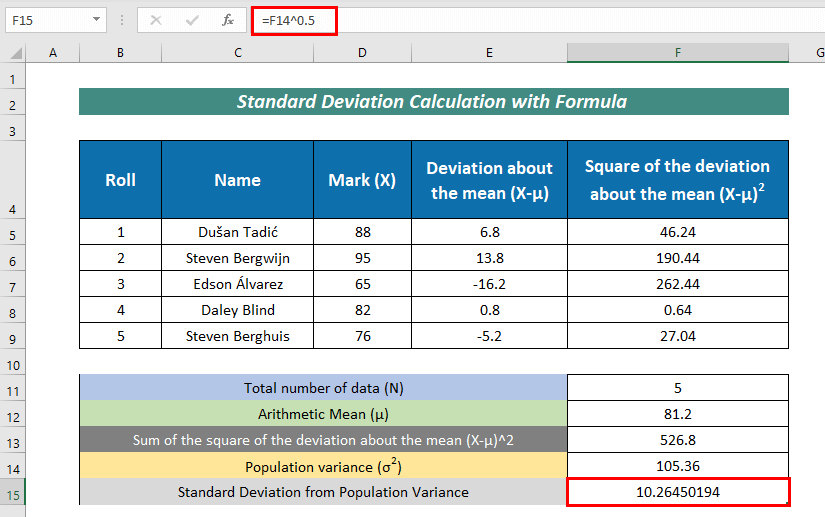
- ئەۋرىشكە پەرقىنى تېپىش ، تۆۋەندىكى فورمۇلانى كىرگۈزۈڭ:
=F13/(F11-1) بۇ يەردە ،
F13 = ئوتتۇرىچە سىزىق (X-μ) ^ 2
F11 = ئومۇمىي سانلىق مەلۇمات سانى
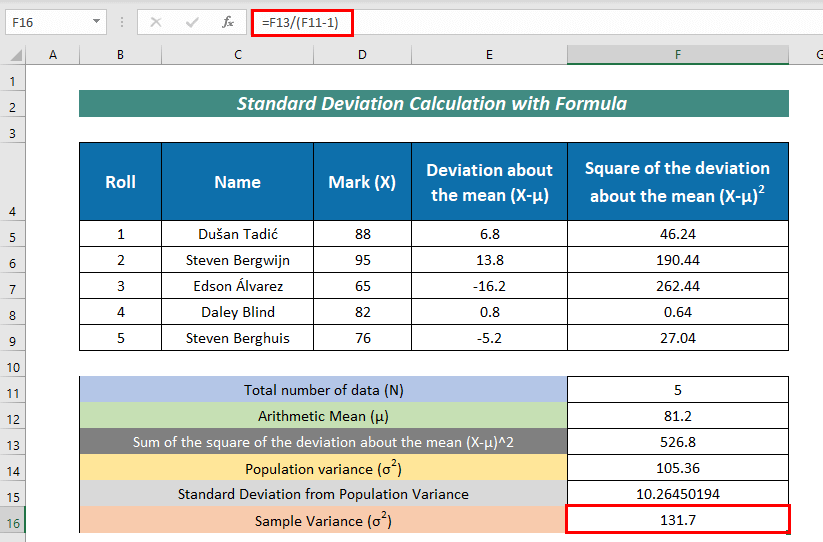
- ئاخىرىدا ، تۆۋەندىكى فورمۇلانى كىرگۈزۈپ ، ئەۋرىشكە پەرقىنىڭ ئۆلچەملىك ئايلىنىشى :
=F16^0.5 بۇ يەردە ، F16 ئەۋرىشكە پەرقى گە ۋەكىللىك قىلىدۇ.
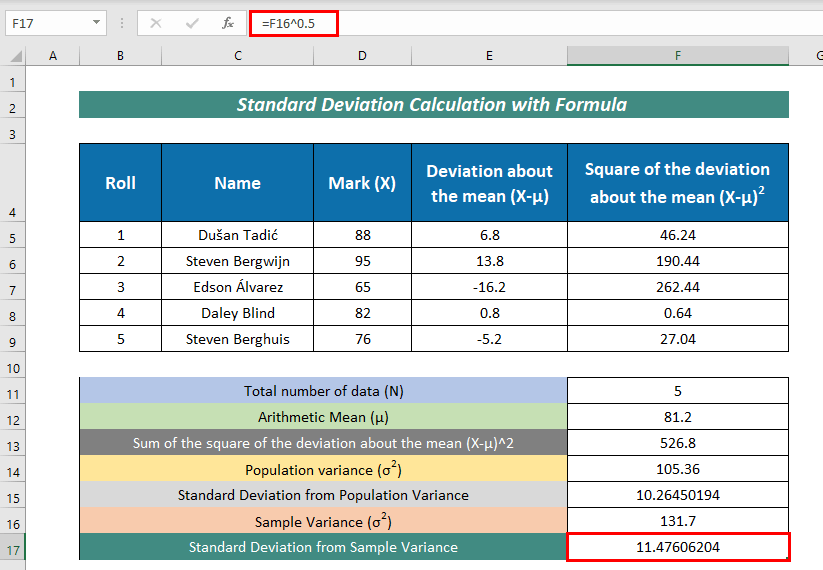
1. ئوتتۇرىدىن چەتنەپ كېتىش
بىز AVEDEV ئىقتىدارى بىلەن ئوتتۇرىچە دىن ئوتتۇرىچە ئېغىشنى ھېسابلىيالايمىز.
فورمۇلابولسا:
=AVEDEV(C5:C9) 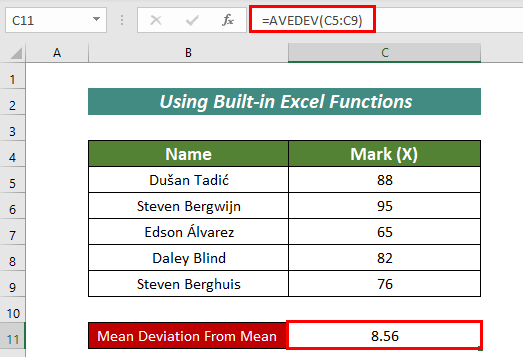
2. نوپۇس ئۆلچىمىنىڭ ئۆزگىرىشى
STDEV.P فۇنكسىيەسى ، بىز نۇپۇس ئۆلچەملىك ئايلىنىش نى ھېسابلىيالايمىز. <>>
فورمۇلا بولسا:
=STDEV.S(C5:C9) 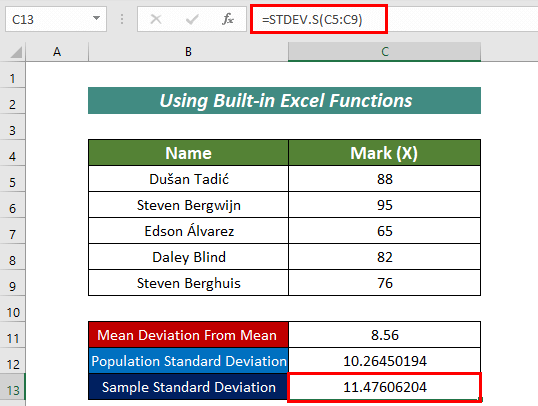
شۇڭا ، ئىچىگە ئورۇنلاشتۇرۇلغان ئىقتىدارلارنىڭ ياردىمىدە بىز قىلالايمىز Excel دىكى ئوتتۇراھال ۋە ئۆلچەملىك ئايلىنىشنى ھېسابلاپ چىقىڭ. ئېغىش . ئۇلار:
1. STDEV.P ئىقتىدارى
بىز STDEV.P ئىقتىدارى بىلەن ئۆلچەملىك ياتلىشىش نى ھېسابلىيالايمىز. پۈتكۈل نوپۇسنى ھېسابلاش ئۈچۈن ، STDEV.P ئىقتىدارى ئىشلىتىلىدۇ.
بۇنىڭ ئۈچۈن بىز تۆۋەندىكى فورمۇلاغا ئەمەل قىلىشىمىز كېرەك:
=STDEV.P(D5:D9) 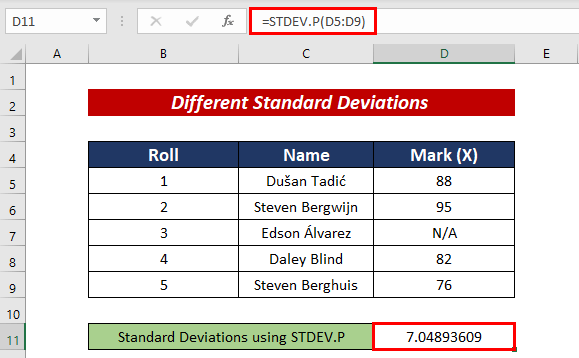
2. STDEVPA ئىقتىدارى
بىز يەنە STDEVPA ئىقتىدارى بىلەن ئۆلچەملىك ياتلىشىش نى ھېسابلىيالايمىز.
بۇنىڭ ئۈچۈن بىز تۆۋەندىكى فورمۇلاغا ئەمەل قىلىشىمىز كېرەك. :
=STDEVPA(D5:D9) 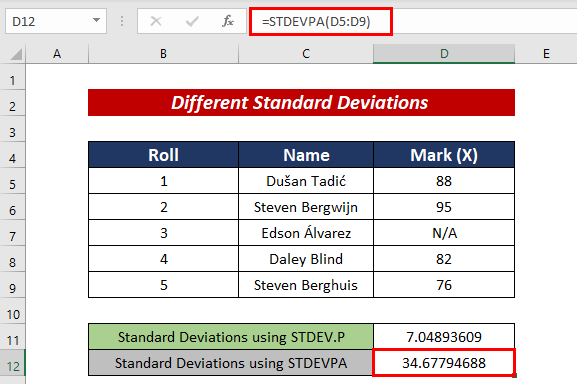
3. STDEV.S ئىقتىدارى
STDEV.S فۇنكىسىيەسىنىڭ ياردىمىدە ، بىز ئۆلچەملىك ياتلىشىش نىمۇ ھېسابلىيالايمىز. بۇ پۈتكۈل سانلىق مەلۇمات ئەمەس ، ئەۋرىشكە سانلىق مەلۇمات جەدۋىلىگە ئىشلىتىلىدۇ.
بۇنىڭ ئۈچۈن بىز تۆۋەندىكىلەرگە ئەگىشىشىمىز كېرەك.فورمۇلا:
=STDEV.S(D5:D9) 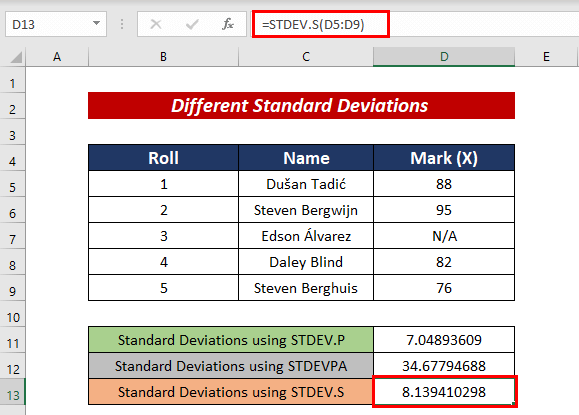
4. STDEVA ئىقتىدارى
STDEVA ئىقتىدارىنى ئىشلىتىپ ، بىز ئۆلچەملىك ياتلىشىش نىمۇ ھېسابلىيالايمىز. ئۇ لوگىكىلىق قىممەتنىمۇ ئويلىشىدۇ.
بۇنىڭ ئۈچۈن بىز تۆۋەندىكى فورمۇلاغا ئەمەل قىلىشىمىز كېرەك:
=STDEVA(D5:D9) 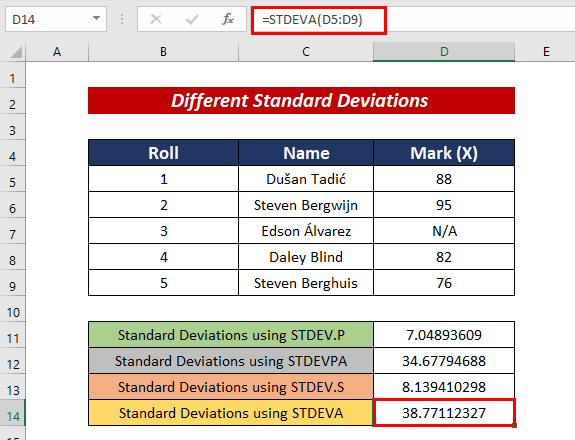
مەشىق بۆلۈمى
تېخىمۇ كۆپ تەجرىبە ئۈچۈن ، بۇ يەردە مەشىق قىلسىڭىز بولىدۇ.
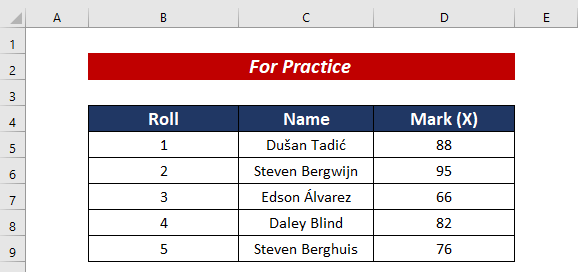
خۇلاسە
بۇ ماقالىدە مەن سىناپ باقتىم Excel دىكى ئوتتۇرىچە ۋە ئۆلچەملىك ياتلىشىشنى قانداق ھېسابلاشنى چۈشەندۈرۈڭ. ئەگەر بۇ ماقالە Excel ئىشلەتكۈچىلىرىگە ئازراق بولسىمۇ ياردەم قىلالىسا ، بۇ مەن ئۈچۈن تولىمۇ خۇشاللىنارلىق ئىش. باشقا سوئاللار ئۈچۈن تۆۋەندە باھا بېرىڭ. Excel نى ئىشلىتىش ھەققىدىكى تېخىمۇ كۆپ ماقالىلەرنى تور بېكىتىمىزنى زىيارەت قىلالايسىز.

